نحوه اضافه کردن SAN در فایل مختص CSRگواهینامه IIS 8.x SSL
نحوه اضافه کردن SAN در فایل مختص CSRگواهینامه IIS 8.x SSL
برای اضافه کردن SAN در گواهینامه SSL بروش زیر اقدام نمایید
بروی منوی استارت کلیک کرده و در ان تایپ کنید MMC
در صفحه جدید باز شده از منوی فایل در سمت راست Add/Remove Snap In ' گزینه certificates را انتخاب کرده و بروی Add کلیک کنید در صفحه بعدی my computer را انتخاب نمایید
بعد از باز شدن پنجره Certificates را باز کرده و بروی personal کلیک راست کنید
سپس All task و advanced operations و سپس Create Custom request را انتخاب کنید
در صفحه باز شده بروی next کلیک کنید
در صفحه بعدی روی Proceed without enrollment policy کلیک کنید در زیر قسمت
Custom Request و روی next کلیک کنید
در صفحه Custom Request فرمت (No template) Legacy key & PKCS #10 را انتخاب نمایید و روی next کلیک کنید
در صفحه Certificate Information روی Details کلیک کنید و سپس روی Properties کلیک کنید یک صفحه با مشخصات زیر نمایش داده خواهد شد Certificate Properties
در قسمت private key سایز کلید را 2048 انتخاب نمایید
در تب Extension گزینه Extended Key Usage را انتخاب کنید و و گزینه Server Authentication را add کنید
در تب subject نام های مختلف DNS نمایش داده می شود از قسمت subject name گزینه common name را انتخاب کنید و در قسمت value نام دامنه اصلی خود و یا وایلد کار را وارد کنید و روی add کلیک کنید
برای اضافه کردن SAN در قسمت Alternative name نوع و یا Type را DNS و مقدار value را SAN مورد نظر بنویسید و ADD کنید
در تب General یک نام دلخواه وارد کنید بهتر است از * بجای نام استفاده کنید
بروی OK کلیک کنید تا صفحه properties بسته شود سپس مجددا روی Next کلیک کنید
یک مسیر برای ذخیره در صفحه جدید انتخاب کنید و file format را براساس Base64 انتخاب نمایید و بروی Finish کلیک کنید
یک فایل با پسوند .req ساخته خواهد شد این فایل را از طریق تیکت برای پشتیبانی سرو سرور برای ارائه گواهینامه ssl ارسال نمایید

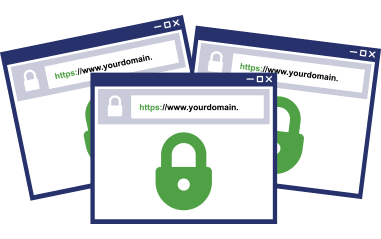
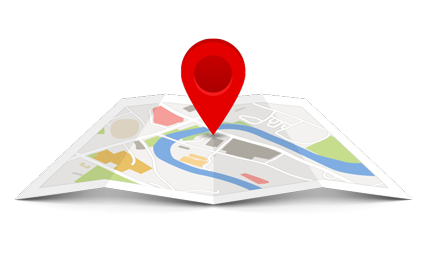


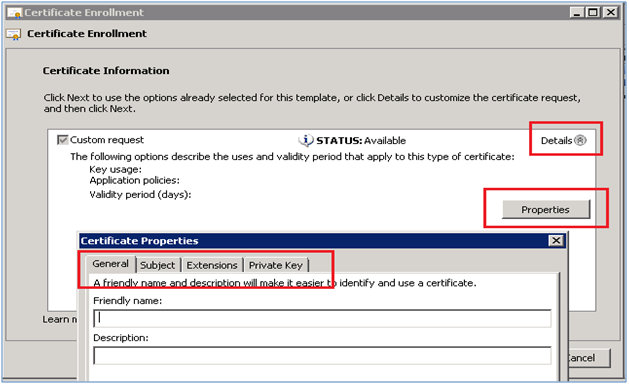
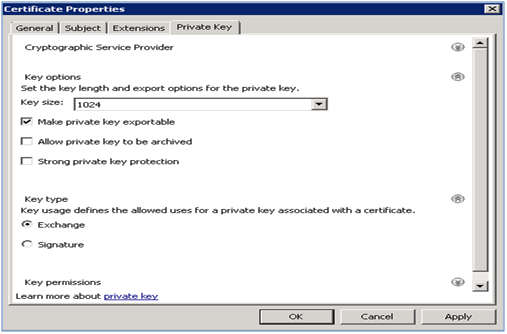




Comments are closed.